質問
問題:エラーコードを修正する方法:rundll32.exe?
こんにちは。 Chromeでインターネットを閲覧しているときに、エラーコードrundll32.exeが発生することがあります。 日常生活に影響がないので、何が悪いのか、なぜこのエラーが出ているのかわかりません。 気になることはありますか? それが違いを生むなら、私のPCはWindows10を実行します。
解決した答え
エラーコード:rundll32.exeは、サイバークルックによって設計された偽のエラーメッセージであり、ユーザーに提供されたテクニカルサポートの番号に電話をかけさせます。 誤解を招く テクニカルサポート詐欺[1] ポップアップは、Google Chrome、Safari、Mozilla Firefox、Internet Explorer、または別のブラウザ、およびWindowsとMacのオペレーティングシステムに表示されます。
元のrundll32.exeは、すべてのWindowsオペレーティングシステムのバックグラウンドで実行され、DLLを担当する正当なファイルです。[2] メモリ内のライブラリ配布。 したがって、ユーザーが遭遇する可能性はありますが、実行可能ファイルが問題を引き起こすことはめったにありません Microsoft Visual C ++ランタイムライブラリエラー または同様の問題。 これらは通常、トラブルシューティングによって修正でき、専門家による技術サポートを必要とすることはめったにありません。
ただし、エラーコード:rundll32.exeは、元のWindows実行可能ファイルとは関係がなく、アドウェアによって発明された偽の問題にすぎません。[3] 著者。 彼らは単に、初心者ユーザーが未知のファイル名で混乱し、実行可能ファイルがAppleシステム(.dmg)で実行されていなくても、デバイスに実際に何か問題があると考えることを望んでいます。[4] 代わりに拡張機能が使用されます)。
システムエラーとは対照的に、エラーコード:rundll32.exeは、Webブラウザ(Google Chrome、Mozilla Firefox、IE、Safariなど)を使用しているときにのみ実行されます。これは、ブラウザ固有であることを意味します。 メッセージには次のように書かれています。
ナビゲーションの確認
この問題は、このマシンで実行された異常なアクティビティが原因で発生します。 エラーコード:rundll32.exe。 今すぐMicrosoftサポート番号– + 1-844-988-6363に電話して、このコードをエージェントと共有してください。
実際には、エラーコード:rundll32.exeは.dllファイルにもPCウイルスにも関連していません。 これは、アドウェアプログラムによって引き起こされる不正なテクニカルサポート詐欺です。 つまり、このメッセージは、バンドルされたフリーウェアを最近インストールし、その添付ファイル(プラグイン、アドオンなど)のインストールに同意したことを示しています。
したがって、アドウェアの感染を除けば、システムで重大な問題が発生することはないため、偽のエラーコードrundll32.exeにだまされないでください。 サイバー犯罪者はコンピュータへのリモートアクセスを取得したり、偽のサポートサービスの料金を支払わせたりするため、何をするにしても、提供された番号に電話をかけないでください。
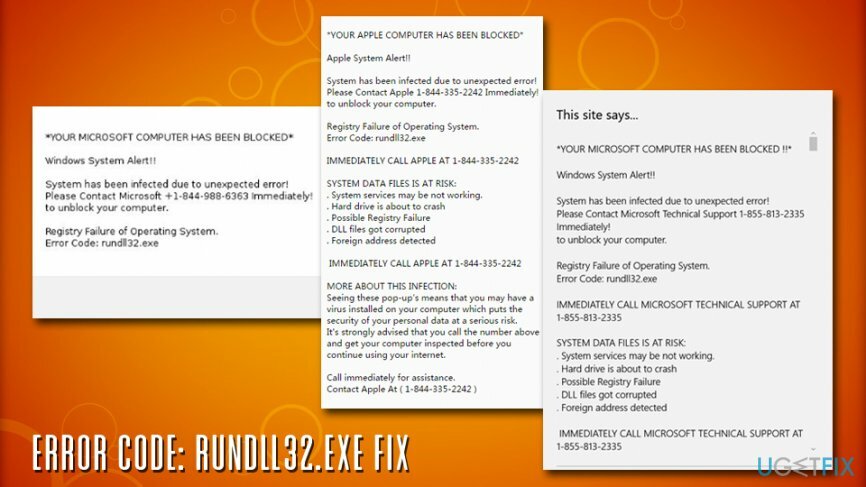
(必要に応じてタスクマネージャーを使用して)ブラウザーを閉じ、デバイスから望ましくない可能性のあるプログラムを削除して、エラーコード:rundll32.exeがブラウザーに表示されないようにします。
rundll32.exeエラーポップアップはそれ自体は悪意のあるものではありませんが、関連するアドウェアを保持している限り、メッセージが時々ポップアップするため、非常に苛立たしい経験になる可能性があります。 その上、簡単に閉じることができないため、Webブラウザを頻繁に強制的に閉じる必要がある場合があります。 したがって、このエラーの出現を無視せず、エラーコード:rundll32.exeの問題を今すぐ修正してください。
エラーコードを修正する方法:rundll32.exe?
損傷したシステムを修復するには、ライセンス版を購入する必要があります リイメージ リイメージ.
まず、無料のプログラムを選択してインストールするときは、もっと注意することをお勧めします。 最近のフリーウェア/シェアウェアは、サードパーティのアドオンやプラグインのディストリビューターとして機能していることを覚えておいてください。これらは、インストールされると、広告でサポートされることがわかります。
そのため、rundll32.exeのような偽のエラーが発生する可能性があります。 望ましくない可能性のあるプログラム(アドウェア、ブラウザハイジャッカー)がPCに誤ってインストールされるのを防ぐには、無料のプログラムのインストールプロセスに細心の注意を払う必要があります。 [詳細]または[カスタムインストール]オプションを選択し、デフォルトでチェックされているすべての追加コンポーネントのチェックを外すことをお勧めします。 次に、エラーコードrundll32.exeを修正する方法を説明します。
オプション1。 プロのツールを使用する
損傷したシステムを修復するには、ライセンス版を購入する必要があります リイメージ リイメージ.
エラーコードrundll32.exeを修正するには、望ましくない可能性のあるプログラム/アドウェアをアンインストールする必要があります。これがポップアップの本当の原因です。 これを行う最も簡単で信頼性の高い方法は、信頼性の高いマルウェア対策ツールを使用してシステム全体のスキャンを実行することです。 このようにして、デバイスがチェックされ、正しく復元されます。 さらに、使用することをお勧めします リイメージMac洗濯機X9 – .dllまたは.exeファイルで実際の問題が発生した場合に備えて、さまざまなPC関連の問題を修正し、ウイルスによる損傷を修復することができます。
オプション2。 エラーコードをアンインストールします:コントロールパネルを介してrundll32.exeアドウェアとウェブブラウザをリセットします
損傷したシステムを修復するには、ライセンス版を購入する必要があります リイメージ リイメージ.
Windowsユーザー向けのガイドライン:
- クリック 始める → コントロールパネル → プログラムと機能. (Windows 7またはVista)
- クリック 始める → コントロールパネル → プログラムの追加/削除 (Windows XP)
- 左下隅にあるWindowsアイコンをクリックします。 クイックアクセスメニューが表示されたら、 コントロールパネル → プログラムをアンインストールする. (Windows 8/10)
- インストールしたことを覚えていない疑わしいプログラムをすべて見つけて右クリックし、[ アンインストール.
- コンピュータでMozillaFirefoxショートカットを見つけ、それを右クリックして開きます プロパティ.
- 開ける ショートカットタブ、 見つけて ターゲットフィールド。 疑わしいURLが表示されているはずです–削除して、クリックします わかった.
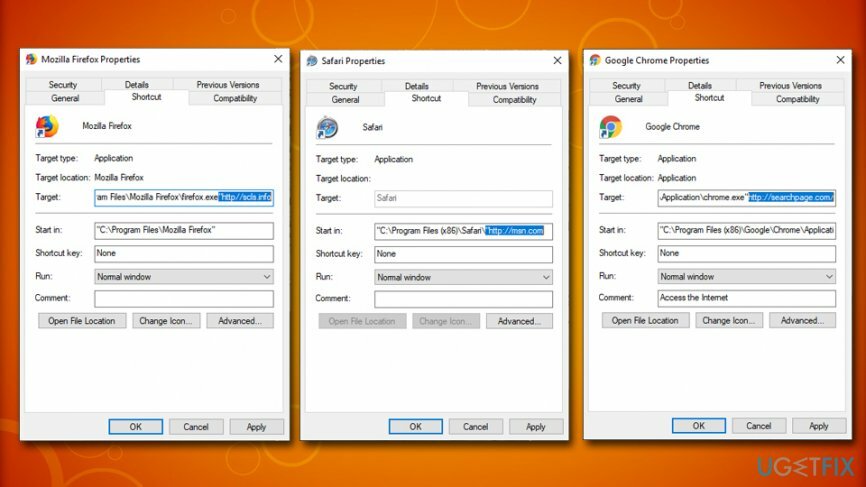
- GoogleChromeとInternetExplorerのショートカットでも6〜7の手順を繰り返します。
Macユーザー向けのガイドライン:
- クリック 行け → アプリケーション。
- 疑わしいプログラムをすべて見つけて右クリックし、次の場所に移動します ごみ.
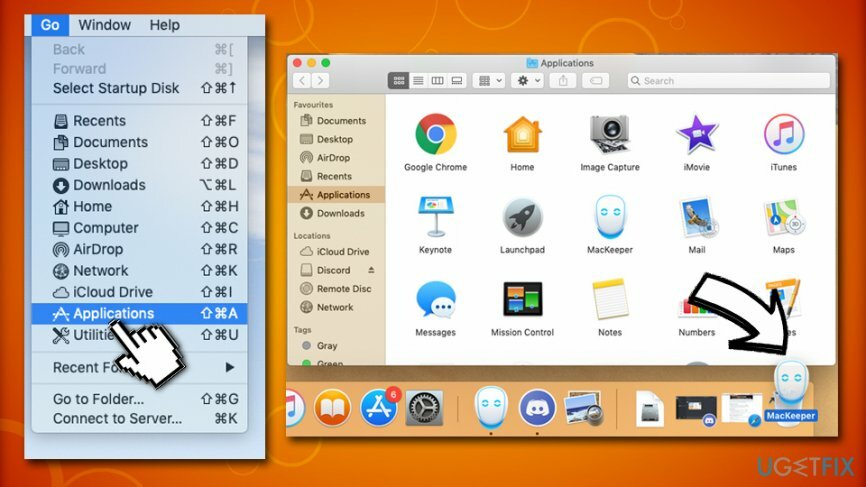
- 次に、 行け → フォルダに移動… と入力します /Library/LaunchAgents.
- 望ましくない可能性のあるプログラムに接続されている可能性のある疑わしいエントリを確認し、それらを削除します。
- 今すぐに行きます /ライブラリ/アプリケーションサポート と /Library/LaunchDaemons 手順3と4を繰り返します。
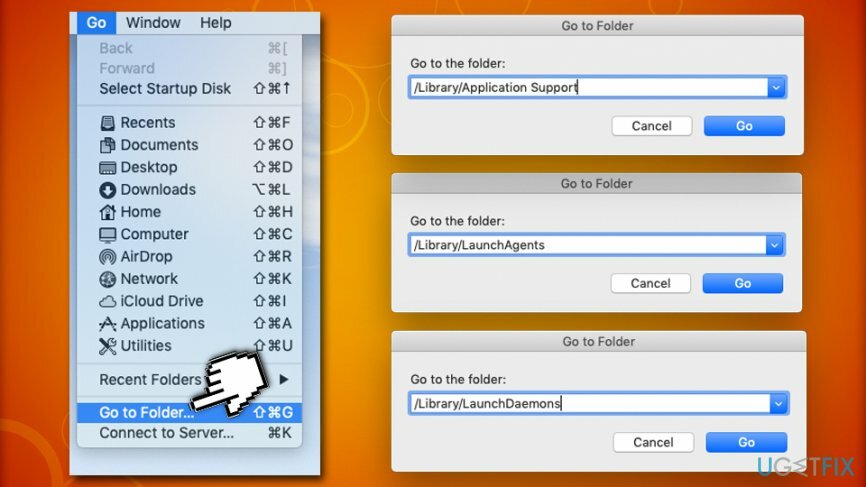
最後に、各Webブラウザをからクリーンアップする必要があります エラーコード:rundll32.exe コンポーネント。
Mozilla Firefoxをリセットします:
損傷したシステムを修復するには、ライセンス版を購入する必要があります リイメージ リイメージ.
- Mozilla Firefoxを起動し、 メニュー (ウィンドウの右上隅にある3つのバーをクリックします)、次に アドオン → 拡張機能。
- の中に 拡張機能 パネルで、インストールしたことを覚えていない疑わしいブラウザ拡張機能を探します。 クリック 削除する 保持したくない拡張機能の横。
- 次に、このコンピュータの寄生虫によってホームページが変更されていないかどうかを確認します。 開ける Mozilla Firefox もう一度メニューに移動し、 オプション → 全般的。
- の中に 起動 セクションをクリックします デフォルトに戻す、または単に別のものを入力してください ホームページのURL をクリックします わかった.
- ブラウザをリセットします。 もう一度、開きます Firefoxメニュー、に移動します トラブル解決情報 次にクリックします Firefoxを更新します。
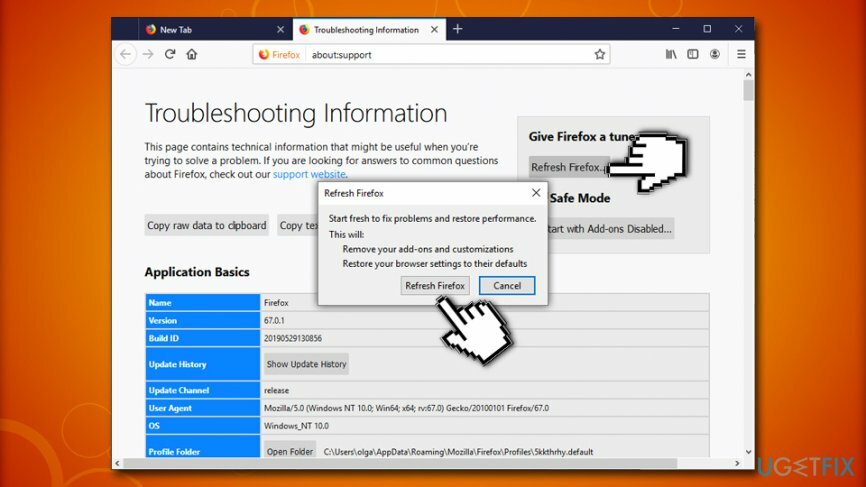
- 選択の確認を求めるポップアップメッセージが表示されたら、をクリックします。 Firefoxを更新する また。
Internet Explorerをリセットします:
損傷したシステムを修復するには、ライセンス版を購入する必要があります リイメージ リイメージ.
- 発売 IE ブラウザをクリックし、をクリックしてメニューを開きます。 歯車アイコン、ブラウザの右上隅にあります。 次に、 アドオンの管理.
- いつ アドオンの管理 ウィンドウが表示されたら、疑わしいブラウザ拡張機能をすべて調べて無効にします。 そのためには、それぞれを右クリックして、 無効にします。
- もう一度メニューを開き、に移動します インターネット設定. [全般]タブで、ホームページのアドレスを任意のURLに置き換えます。 次にヒット 申し込み 保存する。
- リセット IE. メニューを開き、に移動します インターネット設定 → 高度。 クリック リセット.

- いつ InternetExplorerの設定をリセットする ウィンドウが表示されたら、[個人設定の削除]オプションの横にチェックマークを付けて、もう一度[リセット]をクリックします。
Google Chromeをリセットします:
損傷したシステムを修復するには、ライセンス版を購入する必要があります リイメージ リイメージ.
- Google Chromeを起動し、右上隅にある3本のバーボタン(メニューボタン)をクリックして、 ツール → 拡張機能.
- 疑わしいブラウザ拡張機能を探し、クリックしてそれらを排除します 削除する それらの隣。
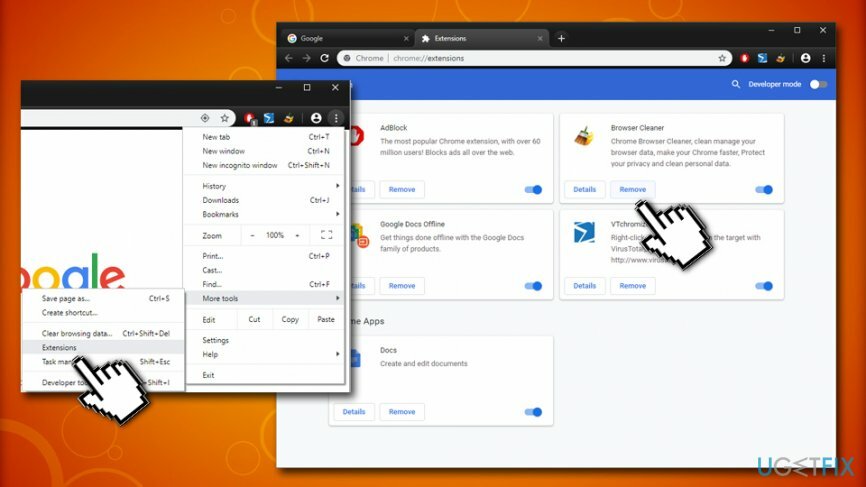
- メニューをもう一度開き、に移動します 設定. スタートアップ部分で検索し、をクリックします セットする [特定のページまたはページのセットを開く]オプションの横にあるページ。
- 疑わしいWebサイトの横にある[X]をクリックして削除し、ホームページとして設定するサイトのURLを入力します。
- 次に、 メニュー → 設定 → 検索エンジンを管理する。
- 検索エンジンウィンドウが表示されたら、疑わしいエントリをすべて削除し、日常的に使用する検索エンジンのみを残します。
- GoogleChromeをリセットします。 に移動 メニュー → 設定、次にをクリックします ブラウザ設定をリセット ページ下部のボタン。
- ブラウザ設定のリセットウィンドウが表示されたら、をクリックします リセット 選択を確認します。
Safariをリセット:
損傷したシステムを修復するには、ライセンス版を購入する必要があります リイメージ リイメージ.
- クリック Safari>設定…
- 新しいウィンドウで、 拡張機能
- 疑わしい拡張子を選択して選択します アンインストール
- 今、に戻ります Safari>設定…
- に移動 詳細設定タブ
- ダニ ショー開発メニュー メニューバーで
- メニューバーから、をクリックします 発展させる、次にをクリックします 空のキャッシュ
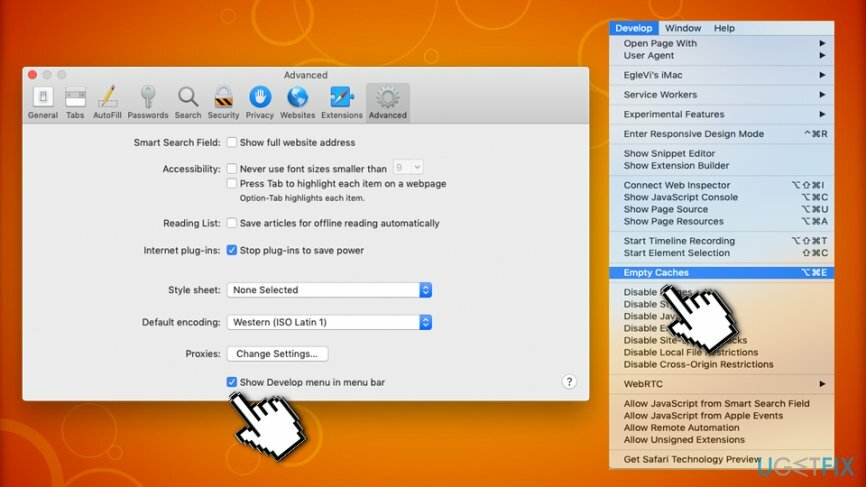
ご覧のとおり、エラーコードrundll32.exeを修正する必要はありませんが、インターネットの閲覧中に常に偽のページにリダイレクトされているアドウェアを終了します。
エラーを自動的に修復する
ugetfix.comチームは、ユーザーがエラーを排除するための最良の解決策を見つけるのを支援するために最善を尽くしています。 手動の修復技術に苦労したくない場合は、自動ソフトウェアを使用してください。 すべての推奨製品は、当社の専門家によってテストおよび承認されています。 エラーを修正するために使用できるツールを以下に示します。
オファー
今やれ!
修正をダウンロード幸せ
保証
今やれ!
修正をダウンロード幸せ
保証
Reimageを使用してエラーを修正できなかった場合は、サポートチームに連絡してください。 問題について知っておくべきと思われる詳細をすべてお知らせください。
この特許取得済みの修復プロセスでは、2500万のコンポーネントのデータベースを使用して、ユーザーのコンピューター上の破損または欠落したファイルを置き換えることができます。
損傷したシステムを修復するには、ライセンス版を購入する必要があります リイメージ マルウェア除去ツール。

プライベートインターネットアクセス あなたのインターネットサービスプロバイダーを防ぐことができるVPNです、 政府、およびサードパーティがオンラインを追跡し、完全に匿名でいることを可能にします。 このソフトウェアは、トレントとストリーミング専用のサーバーを提供し、最適なパフォーマンスを確保し、速度を低下させません。 また、地理的制限をバイパスして、Netflix、BBC、Disney +、その他の人気のあるストリーミングサービスなどのサービスを、どこにいても制限なく表示できます。
マルウェア攻撃、特にランサムウェアは、写真、ビデオ、仕事、または学校のファイルに対する最大の危険です。 サイバー犯罪者は堅牢な暗号化アルゴリズムを使用してデータをロックするため、ビットコインの身代金が支払われるまでデータを使用できなくなります。 ハッカーにお金を払う代わりに、最初に代替手段を使用するようにしてください 回復 失われたデータの少なくとも一部を取得するのに役立つ可能性のあるメソッド。 そうしないと、ファイルと一緒にお金を失う可能性もあります。 暗号化されたファイルの少なくとも一部を復元できる最高のツールの1つ– データリカバリプロ.